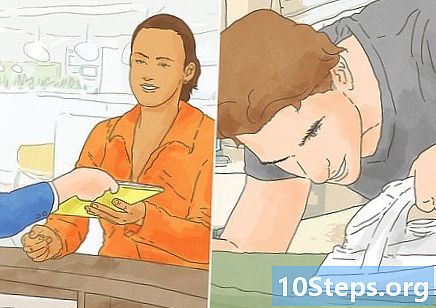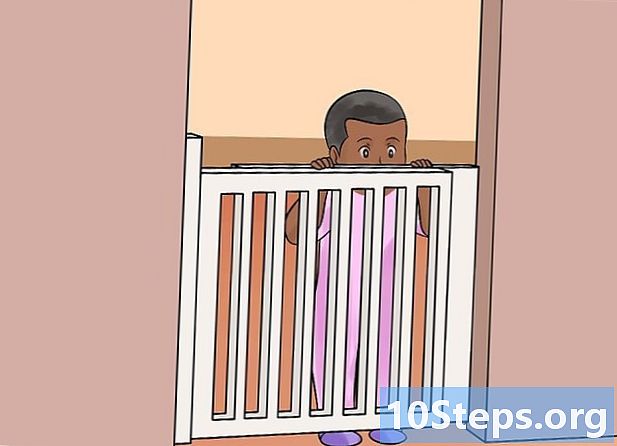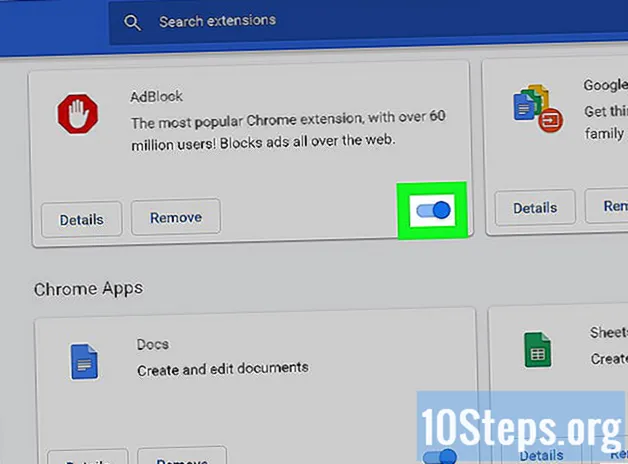
Sisu
Muud jaotisedKui olete Google Chrome'i kasutaja, on tõenäoline, et kasutate sisseehitatud reklaami ja hüpikakende blokeerimise tarkvara või kasutate rakendust Adblock ja Chrome'i lisatavat laiendust. Siiski võib juhtuda, et veebisaidi laadimiseks on vaja reklaame või hüpikuid. Ehkki hüpikakende kuvamine on lubatud ainult valitud veebisaitidel, on mõnikord seade täielik keelamine lihtsam. See wikiHow selgitab, kuidas blokeerida Chrome'is blokeerimisseaded arvutis või mobiilseadmes ning kuidas blokeerida arvutis laiendus Adblock.
Sammud
1. meetod 2-st: Chrome'i blokeerimisseadete keelamine
Chrome'i ikoon. Selle peaksite leidma oma töölaual või klõpsates nuppu

Windowsi Start-ikoon ja installitud programmide kontrollimine.- Kui kasutate mobiilseadet, peaks see olema avaekraanil või teie rakenduste loendis.
kõrval Blokeeritud (soovitatav). See muudab sätte väärtuseks Lubatud ja lüliti muutub

kuni
, mis näitab, et hüpikud on nüüd lubatud.

eelmisele lehele naasmiseks nupp tagasi.
lehe paremal. Lüliti muutub asendiks
ja seade ütleb nüüd Lubatud. Reklaamid on nüüd Chrome'is lubatud.
2. meetod 2-st: Adblocki laienduse keelamine arvutis
Chrome'i ikoon. Selle peaksite leidma oma töölaual või klõpsates nuppu
Windowsi Start-ikoon ja installitud programmide kontrollimine.
lüliti all Adblock jaotises. Adblock on nüüd keelatud.
- Kui soovite Adblocki täielikult desinstallida, klõpsake Adblocki jaotises nuppu Eemalda. Klõpsake hüpikmenüüs uuesti Eemalda.
Kogukonna küsimused ja vastused
Näpunäited
- Samuti saate veebisaite lubamis- või blokeerimisloendisse lisada või eemaldada, kui avate hüpikud ja ümbersuunamised ning klõpsate Blokeeri või Lubama. Sisestage veebisaidi aadress ja klõpsake nuppu Lisa. Seda funktsiooni saate teha ainult arvutis, kuna mobiilseadmetes pole seda võimalust teha.
- Kui soovite Adblocki ajutiselt peatada, võite paremklõpsata Chrome'i paremas ülanurgas oleval Adblocki ikoonil ja valida Peata sellel saidil või Peatage kõikidel saitidel. Ikoon näeb välja nagu punane stoppmärk, mille keskel on valge käsi.
Hoiatused
- Pange tähele, et hüpikakende lubamine suurendab teie seadme nakatumise ohtu pahavara, nuhkvara ja viirustega.
Iga päev wikiHow'is töötame selle nimel, et anda teile juurdepääs juhistele ja teabele, mis aitavad teil elada paremat elu, hoolimata sellest, kas see hoiab teid turvalisemalt, tervislikumalt või parandab teie heaolu. Praeguste rahvatervise- ja majanduskriiside ajal, kui maailm muutub dramaatiliselt ning me kõik õpime ja kohaneme muutustega igapäevaelus, vajavad inimesed wikiHow'd rohkem kui kunagi varem. Teie tugi aitab wikiHow'l luua põhjalikumalt illustreeritud artikleid ja videoid ning jagada meie usaldusväärse kaubamärgi juhendmaterjali miljonite inimestega üle kogu maailma. Mõelge täna wikiHow-le panuse andmisele.